CAD面域是由閉合的形狀或環組成的二維區域。可是有些CAD制圖入門初學者不知道CAD面域怎么用,本節教程小編以浩辰CAD軟件為例來給大家分享一下CAD創建面域的方法技巧吧!
在浩辰CAD軟件中可以通過調用CAD面域命令來將包含封閉區域的對象轉換為面域對象。
1、啟動浩辰CAD,打開需要編輯的圖紙文件,調用CAD面域命令,調用方式如下:
(1)在菜單欄中點擊【繪圖】—【面域】
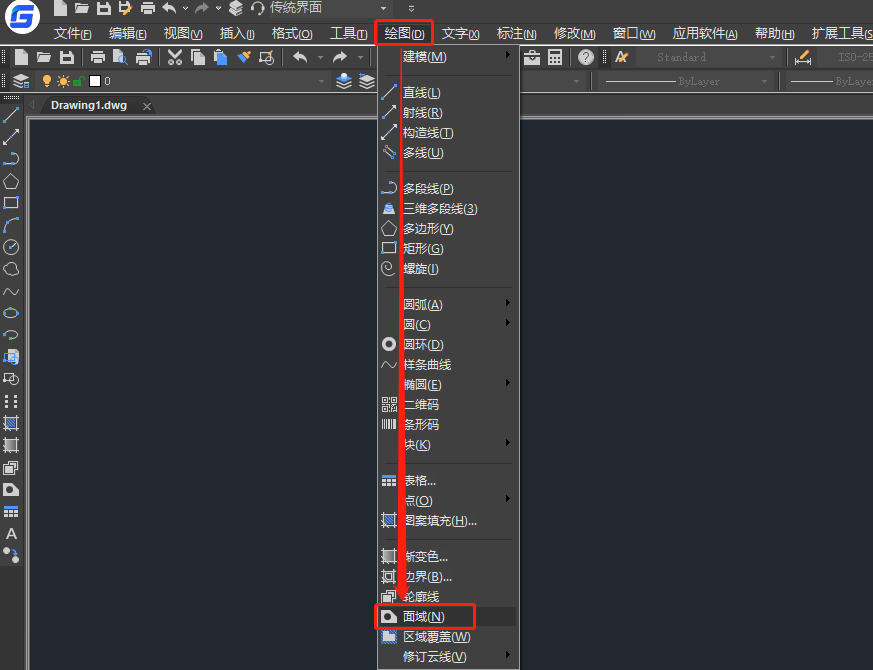
(2)依次點擊功能區中的【常用】—【繪圖】—【面域】;
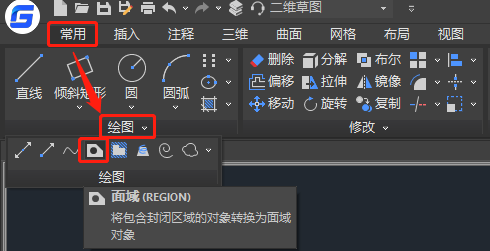
(3)直接在命令行中輸入REGION或REG,點擊回車鍵確認。
2、執行命令后,根據命令提示在圖紙中選擇要轉換成面域的閉合多段線、直線或曲線(包括圓弧、圓、橢圓弧、橢圓和樣條曲線),選定圖形對象后,點擊回車鍵即可完成面域的創建。

1、CAD面域的邊界由端點相連的曲線組成,曲線上的每個端點僅連接兩條邊。拒絕所有交點和自交曲線。
2、若選取的多段線對象使用了PEDIT命令中的【樣條曲線】或【擬合】選項進行了平滑處理,轉化后的面域對象將包含平滑多段線的直線或圓弧。此多段線并不轉換為樣條曲線對象。
3、如果未將DELOBJ系統變量設置為0,REGION將在將原始對象轉換為面域之后刪除這些對象。如果原始對象是圖案填充對象,那么圖案填充的關聯性將丟失,要恢復圖案填充關聯性,請重新填充此面域。
本文小編給大家分享了浩辰CAD軟件中創建CAD面域的操作技巧,希望對大家有所幫助哦!
